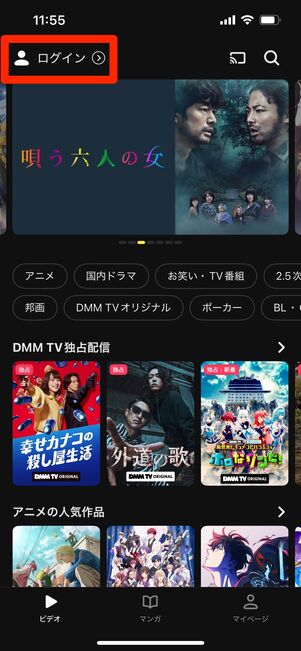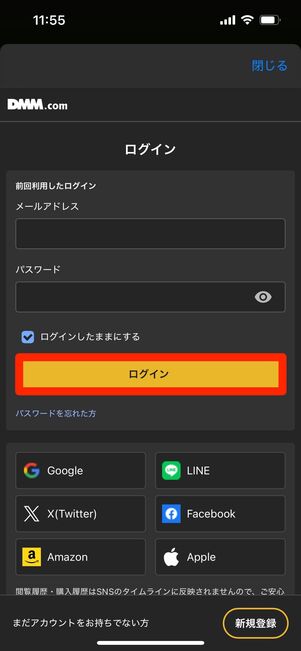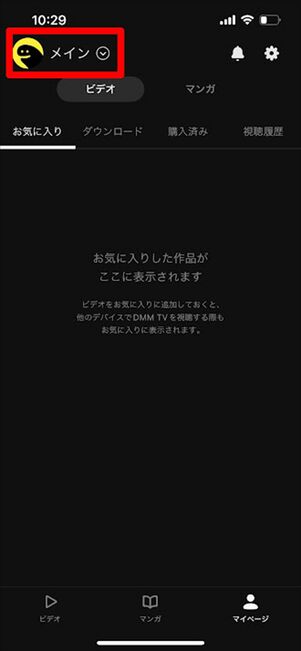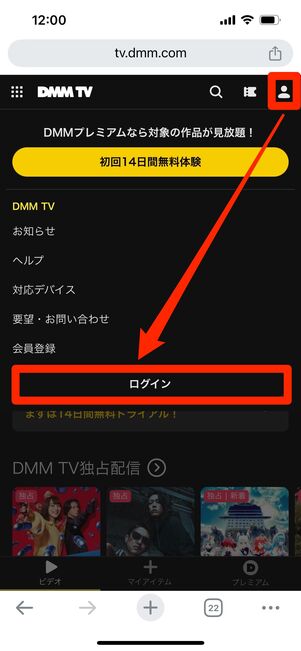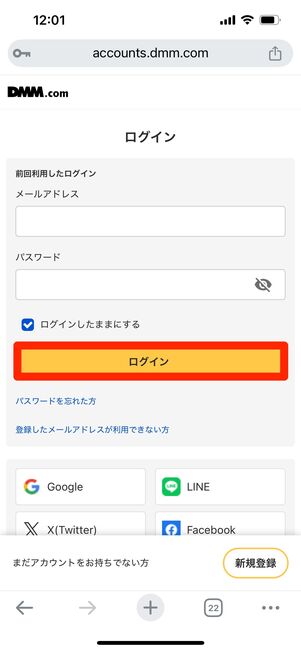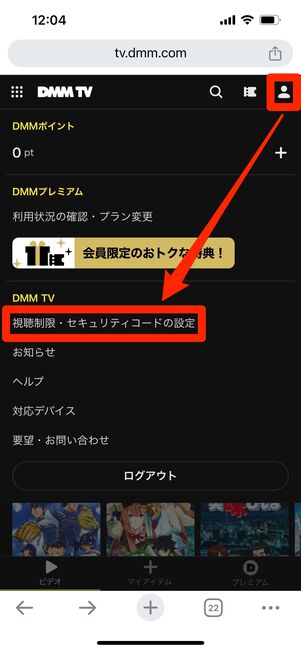新作アニメや映画、バラエティなどの豊富なコンテンツが視聴できるDMM TVでは、プロフィールを作成することで最大4人でアカウントが共有できます。視聴履歴やプレイヤー設定などが個別に管理できるほか、年齢制限のあるコンテンツにアクセスできないようにする設定も可能です。
本記事では、DMM TVでプロフィールを作成しアカウントを共有する方法を紹介。プロフィールを作成するとできることや注意点についてもまとめて解説します。

DMMプレミアムに加入すると、アニメ・ドラマ・映画・グラビアなど「DMM TV」の対象作品が見放題になるほか、映画鑑賞クーポンなど多彩な特典が利用できます。
また、初回登録時には14日間の無料トライアルが利用できるうえに、DMMブックスなどで使える「DMMポイント」550ポイントも付与されます。各種特典の詳細は以下の公式サイトで確認できます。
初回14日無料&550ポイントプレゼント
DMM TVでアカウントを共有する方法
家族など複数人でDMM TVを利用する場合、視聴履歴がバレてしまう、同時に複数のデバイスで視聴できないなど、不便に感じることもあるでしょう。
DMM TVに新たに「プロフィール」を設定すれば、一つのDMMアカウントを複数人でシェアできます。以下で、DMM TVアプリと、DMM TVウェブサイトでプロフィールを作成する方法をそれぞれ解説します。
DMM TVアプリでプロフィールを作成して共有する

DMM TVアプリの場合、メインプロフィールから新規プロフィール作成をおこないます。ただ、作成したプロフィールの削除やレーティング(年齢制限)の設定はDMM TVアプリ上ではできません。
DMM TVアプリにログインする
プロフィールを作成する
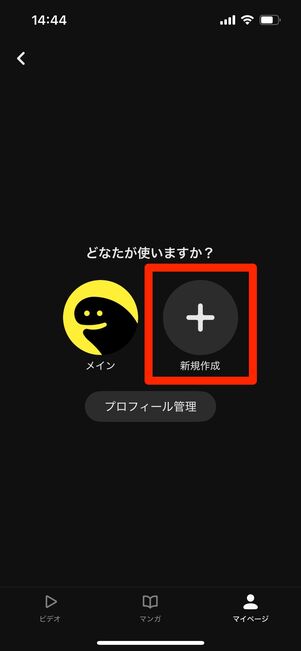
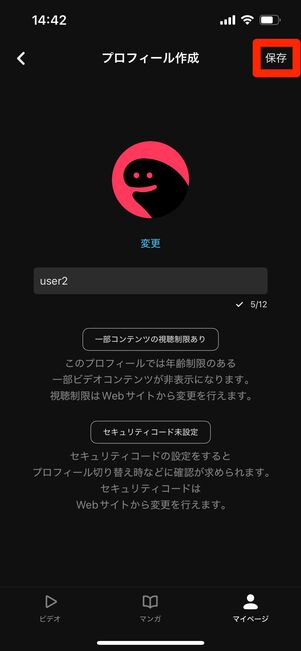
をタップします。プロフィール名を入力し、をタップしましょう。
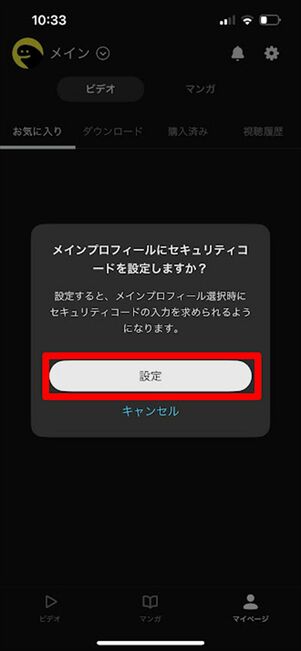
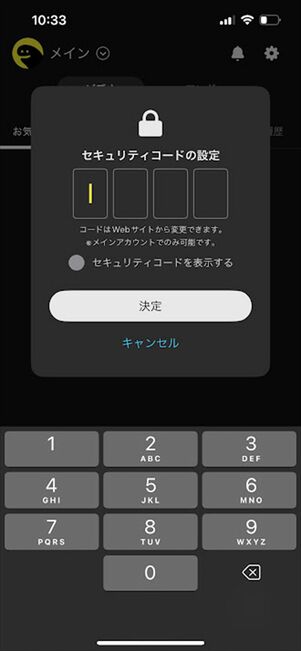
メインプロフィールに4桁のセキュリティコードを設定したい場合、この後の画面で設定することも可能です。
DMM TVウェブサイトでプロフィールを作成して共有する

DMM TVウェブサイトの場合、メニューの「視聴期限・セキュリティコードの設定」からプロフィールの新規作成をおこないます。ウェブサイトから操作する場合、レーティングによる視聴制限設定が可能です。
DMM TVウェブサイトにログインする
プロフィールを作成する
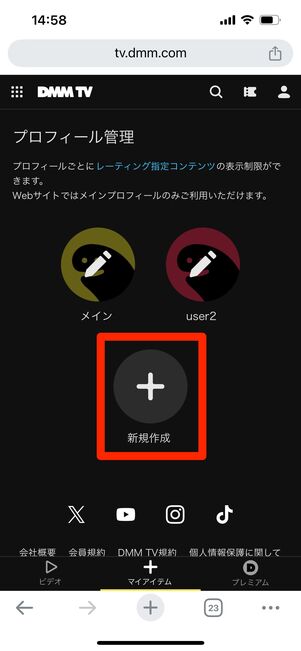
をタップします。
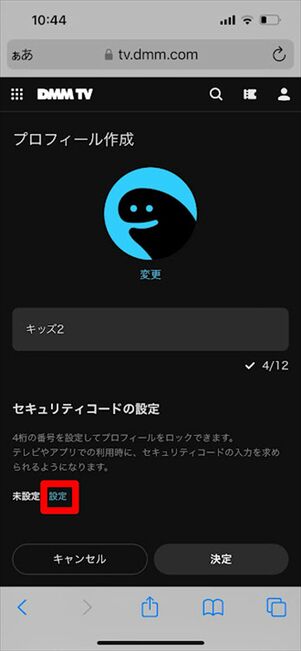
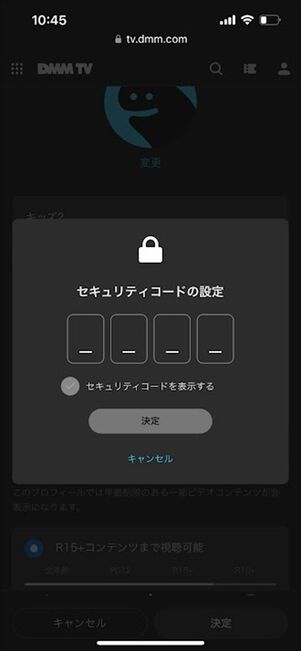
プロフィール名を入力し、セキュリティコードを設定したい場合はをタップして4桁のコードを入力します。
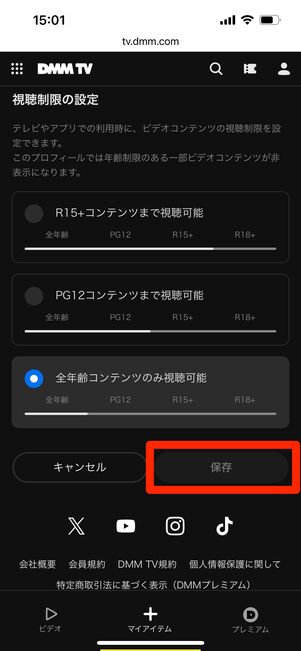
視聴制限を「全年齢コンテンツのみ」「PG12コンテンツまで」「R15+コンテンツまで」の3種類から設定します。追加したプロフィールを使うユーザーはアプリでのみ視聴可能です。DMM TVウェブサイトはメインプロフィールでしか利用できません。
すべて入力したらをタップします。これで、プロフィールの作成は完了です。
レーティングによって制限される内容 レーティングの区分 制限されるコンテンツ R15+コンテンツまで視聴可能
- 「R18+」作品
- グラビア作品
PG12コンテンツまで視聴可能 - 「R18+」「R15+」作品
- グラビア作品
全年齢コンテンツのみ視聴可能 - 「R18+」「R15+」「R12+」作品
- グラビア作品
初回30日無料&550ポイントプレゼント
DMM TVで共有したアカウントで視聴する方法
新規作成したプロフィールで視聴するためには、まずメインアカウントでDMM TVにログインする必要があります。また、追加したアカウントでブラウザ版DMM TVは利用できません。各自がDMMアプリをインストールしておく必要があります。
DMMアカウントでログインする


DMM TVアプリを起動し、メインユーザーのDMMアカウントでログインします。
プロフィールを選ぶ

マイページタブから、アイコン横のをタップします。

利用したいプロフィールをタップすれば、そのプロフィールでDMM TVが視聴できます。
プロフィールを追加すると、DMM TVアプリを起動するたびにプロフィールの選択画面が表示されます。
初回30日無料&550ポイントプレゼント
DMM TVのプロフィールを削除する方法
DMM TVで作成したプロフィールは、DMM TVアプリからは削除できません。DMM TVアプリで作成したプロフィールでも、DMM TVウェブサイトから削除する必要があります。
プロフィール管理画面へ移動する


DMM TVウェブサイトにログインします。

人型アイコンをタップし、を選択します。
プロフィールを削除する

削除したいプロフィールを選択します。

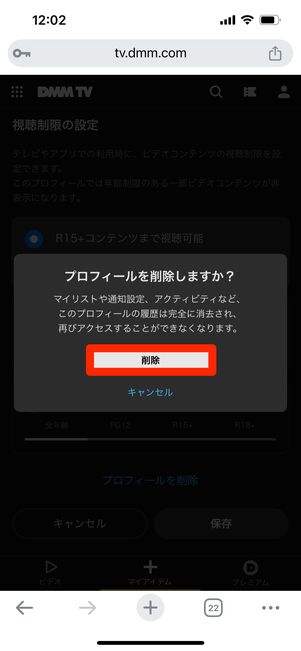
画面を下にスクロールし、をタップします。確認画面が表示されるのでをタップしてください。これで、DMM TVのプロフィール削除が完了します。
初回30日無料&550ポイントプレゼント
DMM TVでアカウントを共有するとできること
DMM TVに新規プロフィールを設定しアカウントを共有すると、さまざまなことが個別に管理できるようになります。家族に視聴履歴を見られたくない場合や、子どものために視聴制限を設けたい場合にも最適です。
| 個別に管理できる項目 | メインプロフィール | 作成したプロフィール |
|---|---|---|
| 視聴履歴 | 〇 | 〇 |
| おすすめ作品 | 〇 | 〇 |
| お気に入り作品 | 〇 | 〇 |
| プレイヤー設定 | 〇 | 〇 |
| 作品購入 | 〇 | ✕(購入作品の共有は可) |
| 年齢制限 | 〇 | ✕ |
| ブックの閲覧・購入 | 〇 | ✕ |
おすすめ作品・視聴履歴・プレイヤー設定をプロフィールごとに管理できる


個別に表示されるお気に入り作品
DMM TVでの視聴履歴やお気に入りは、プロフィールごとに個別に管理できます。DMM TVは、視聴履歴を元に似た作品をおすすめするレコメンド機能が充実しており、視聴履歴が分かれていることで、ユーザーそれぞれが次に見る作品を探しやすくなります。
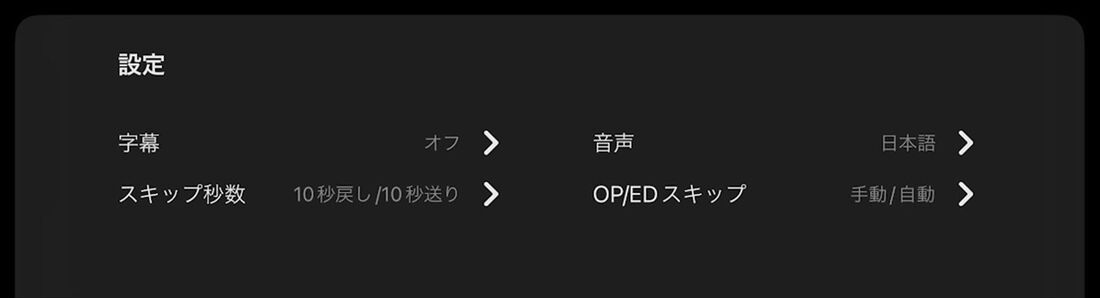
また、視聴速度やスキップ秒数などのプレイヤー設定もプロフィールごとに分けられます。家族それぞれが異なる視聴スタイルでも、プロフィールを分ければ毎回設定を変える必要がなくなります。
異なる作品は最大4台まで同時視聴できるようになる
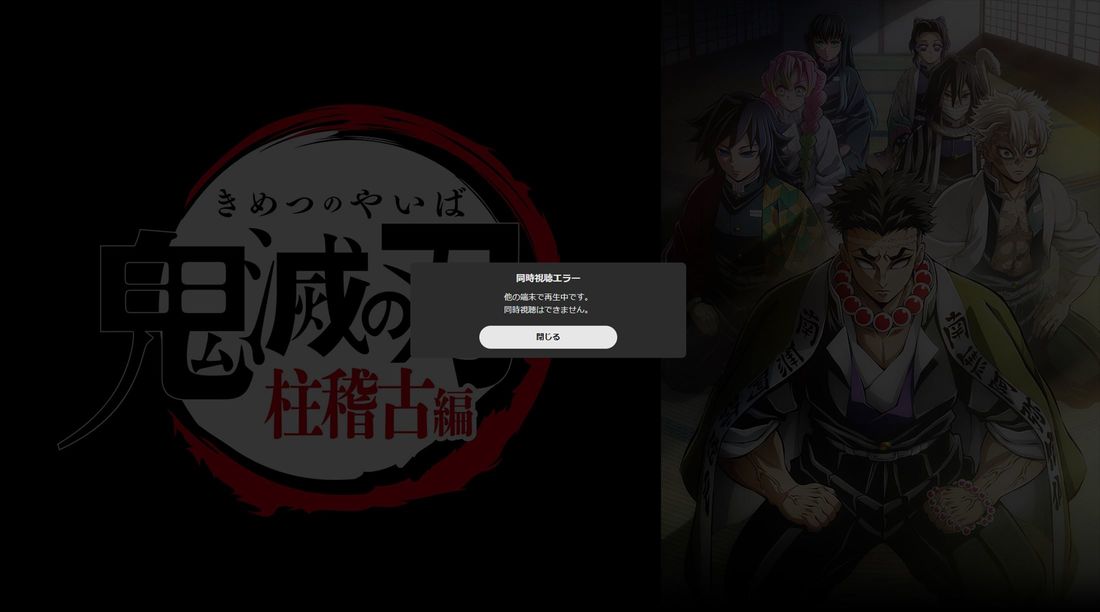
通常、DMM TVは異なるデバイスで同時視聴ができませんが、プロフィールを設定すると異なる作品なら最大4台まで同時視聴が可能になります。
ただし、プロフィールを分けて異なるデバイスを利用していても、同じ作品を同時に視聴することはできません。
メインプロフィールで購入した作品が共有できる
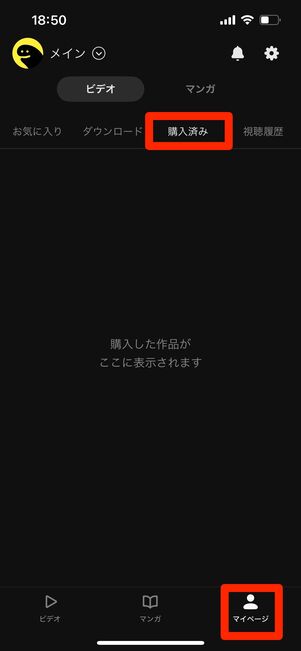
メインプロフィールで購入したDMM TVの作品は、他のプロフィールユーザーとも共有できます。メインユーザーが購入した作品は、マイページの「購入済み」タブから確認可能です。
ただし、共有できるのは「ビデオ」のみ。「マンガ」はメインユーザーしか利用できません。
年齢による視聴制限を設定できる
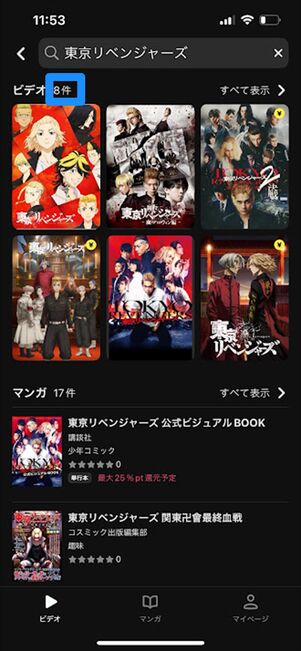
年齢制限なしのプロフィール
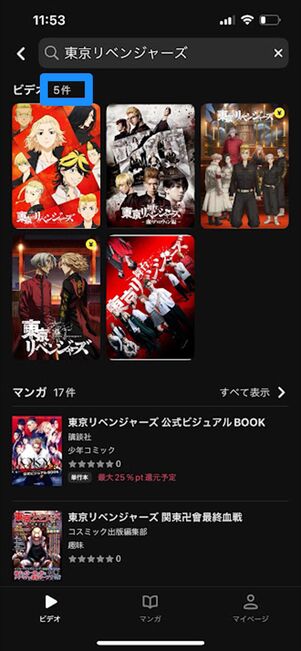
「全年齢のみ」に制限しているプロフィール
DMM TVには年齢によるコンテンツの視聴制限(レーティング)が設定できます。視聴制限は「全年齢コンテンツのみ」「PG12コンテンツまで」「R15+コンテンツまで」「すべてのコンテンツ」の4種類。新規作成したアカウントに設定できるのは「すべてのコンテンツ」以外の3種類です。
プロフィールに視聴制限をかけることで制限対象の動画は視聴できなくなるほか、検索結果にも表示されなくなります。
また、R18+の「その他♡」コンテンツが表示されるのはDMM TVウェブサイトのみ。ブラウザ版はメインユーザーしか利用できないため、結果的に「その他♡」コンテンツが視聴できるのはメインユーザーのみになります。
プロフィールへのアクセスにセキュリティコードを設定できる

セキュリティコードを設定しているプロフィールには鍵マークがつく
視聴履歴を見られたくない場合や、別のユーザーのアクセスを防ぎたい場合に便利なのが4桁のセキュリティコードです。セキュリティコードの設定はDMM TVウェブサイトの「視聴制限・セキュリティコードの設定」からおこないます。
設定後は、プロフィールにアクセスすると毎回コードの入力が求められます。自動アクセスのほか、メインプロフィールに設定すれば、勝手に作品を購入されたり、ポイントチャージされたりするのを防ぐことができます。
初回30日無料&550ポイントプレゼント
DMM TVでアカウントを共有する際の注意点
DMM TVに新たにプロフィールを追加しても、メインプロフィールでしか使えない機能がある点には注意が必要です。その他、DMM TVでアカウント共有する際に気をつけたいポイントを紹介します。
作品購入などメインプロフィール限定の機能がある

DMM TVでは、メインプロフィールのユーザーしか作品を購入できず、他のプロフィールユーザーに購入許可を与えることもできません。ただし、メインユーザーが購入した作品は他のプロフィールユーザーと共有可能です。
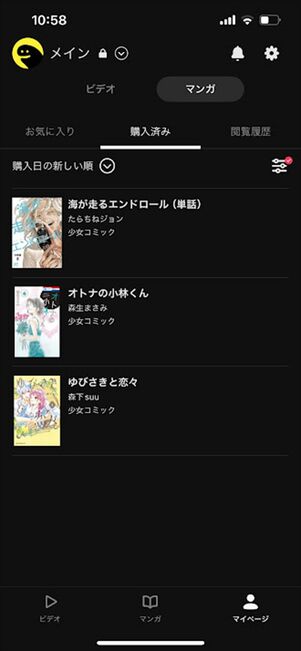
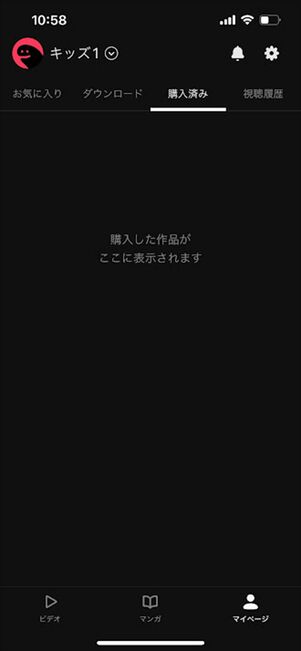
追加したプロフィールに「マンガ」は共有されない
DMM TVアプリで利用できる「マンガ」(電子書籍)も、メインユーザーのみが利用可能です。他のプロフィールユーザーは、作品の購入だけでなく「毎日¥0」や作品情報も閲覧できません。また、メインプロフィールで購入したマンガ作品も追加プロフィールには共有されません。
- 作品の購入、レンタル
- DMM TVウェブサイトでの動画視聴
- 「その他♡」作品の閲覧
- マンガ(ブック)の購入、閲覧
- プロフィールの視聴制限設定(レーティング)
- プロフィールの削除
- プロフィールのセキュリティコード設定
DMM TVウェブサイトでの視聴はメインプロフィールのみ可能
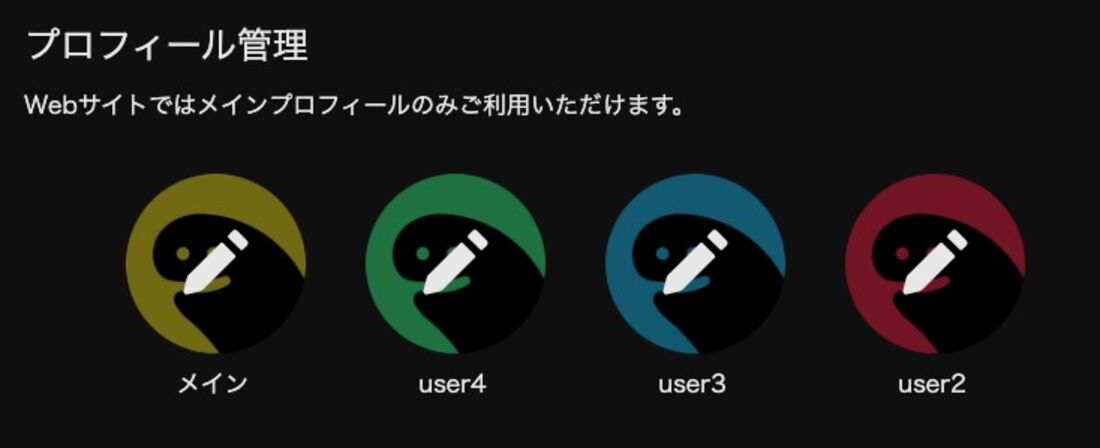
WebブラウザでDMM TVが視聴できるのはメインプロフィールのみです。新規作成したプロフィールで閲覧する際は、DMM TVアプリが必要になります。
追加プロフィールでは、DMM TVウェブサイトでのみ視聴可能な「グラビア・アダルト」作品の視聴もできません。
DMMアカウントの共有は家族のみ、友達との共有は控える
公式アナウンスによれば、DMM TVのアカウント共有機能は家族間での利用を想定した仕様になっています。友人との共有は控え、それぞれ個別に契約することが推奨されています。
また、DMM TVに設定したプロフィールで利用するためには、まずメインアカウントでログインする必要があります。その際に家族間であってもログインIDやパスワードを共有してしまうと、メインアカウント以外のユーザーが作品購入や視聴制限の変更が可能になってしまうほか、他のDMM.comのサービスにもアクセスできるようになります。
DMM TVへのログインは必ずメインアカウントのユーザー自身がおこない、ログインIDとパスワードは共有しないように注意しましょう。
初回30日無料&550ポイントプレゼント